Corrigir o elenco no dispositivo não está funcionando no Windows 10
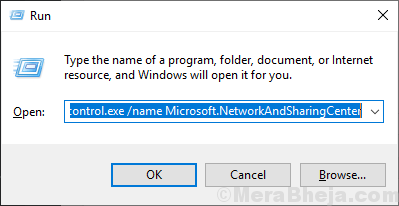
- 3233
- 617
- Ms. Travis Schumm
Índice
- Fix-1 Ligue a descoberta de rede-
- FIX-2 Modificar opções de streaming de mídia-
- Fix-3 Verifique se os serviços necessários estão ativados-
Fix-1 Ligue a descoberta de rede-
Ligar a descoberta de rede no seu computador pode ajudá -lo a resolver o problema.
[[Nota: Altere a rede 'privada' Somente é recomendada, que você deve alterar esta configuração ]
1. Abra o Correr janela pressionando “Chave do Windows+R““.
2. Agora, copiar colar o comando e acertar Digitar.
ao controle.exe /nome Microsoft.NetworkandSharingCenter
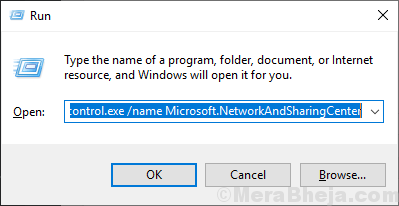
3. Agora, no lado esquerdo, clique em “Alterar compartilhamento avançado““.
Vai abrir Configurações avançadas de compartilhamento janela.
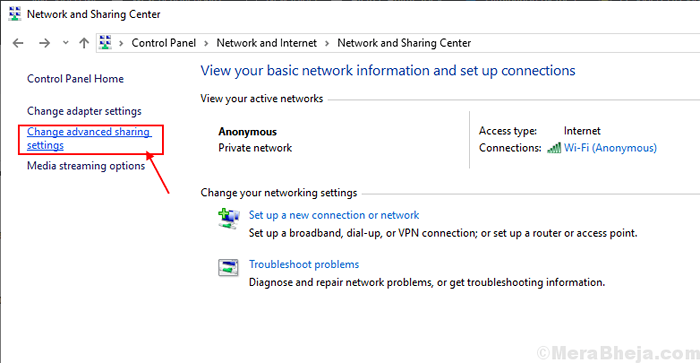
3. Agora, você precisa verificar a opção "Ligue a descoberta de rede”E a opção”Ligue o arquivo e o compartilhamento de impressoras““.
4. Em seguida, clique em “Salvar alterações.
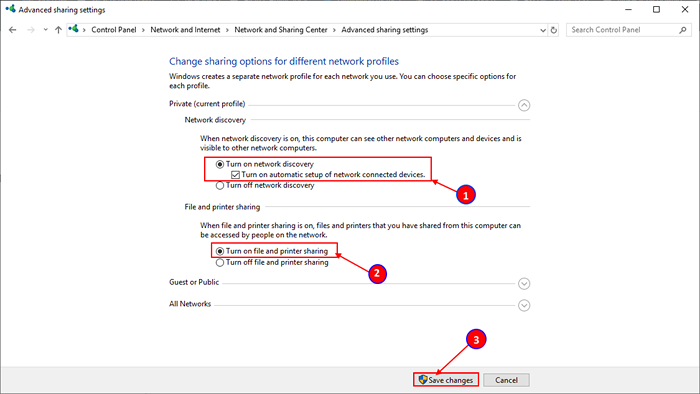
Feche o Painel de controle janela.
Reiniciar seu computador. Depois de reiniciar o computador, verifique se você pode lançar a tela do seu dispositivo para outro.
FIX-2 Modificar opções de streaming de mídia-
1. Abrir a Correr janela.
2. Agora, copiar colar o comando "ao controle.exe /nome Microsoft.NetworkandSharingCenter”E acerte Digitar Para acessar o Centro de rede e compartilhamento.
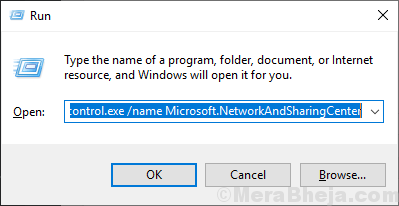
3. Agora, no lado esquerdo da janela, clique em “Opções de streaming de mídia““.
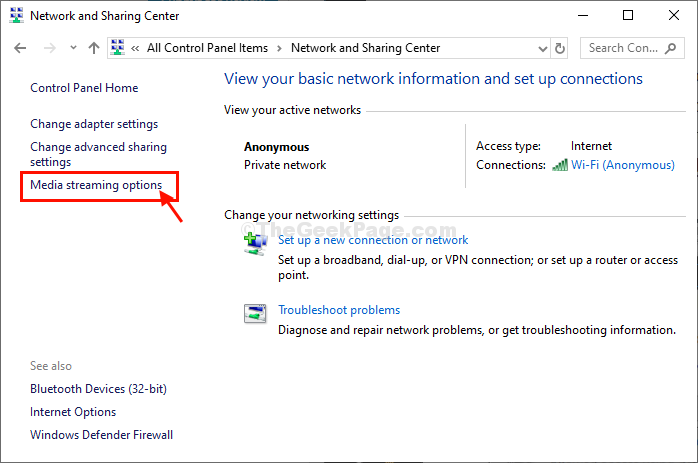
Ou,
1. Clique no Procurar caixa e depois digite “Windows Media Player““. Agora, clique em “Windows Media Player”Para abrir.
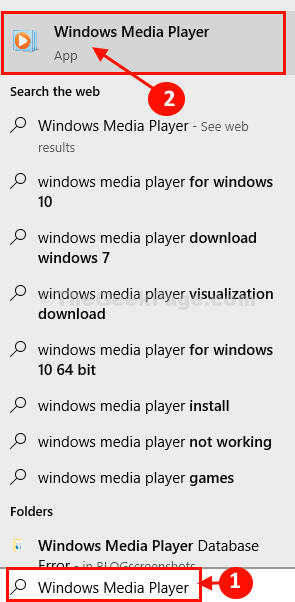
2. No Windows Media Player Janela, clique em “Fluxo”E depois clique em“Ligue o streaming de mídia .. ““.
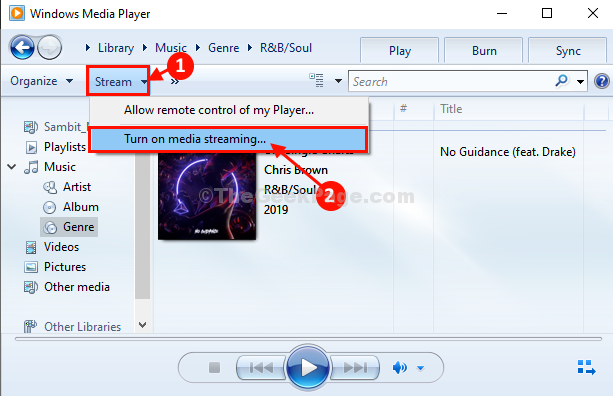
3. No Opções de streaming de mídia Janela, se você notar 'O streaming de mídia não está virado on ', clique em “Ligue o streaming de mídia““.
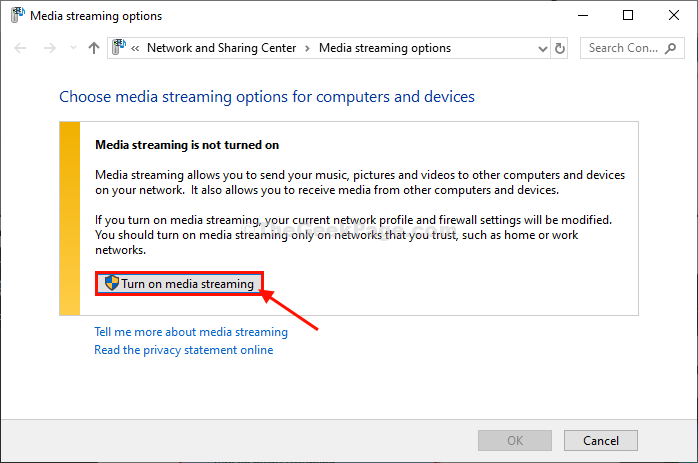
4. Em seguida, nomeie a biblioteca de mídia e verifique o “Permitido”Opção.
5. Finalmente, clique em “OK”Para salvar as mudanças no seu computador.
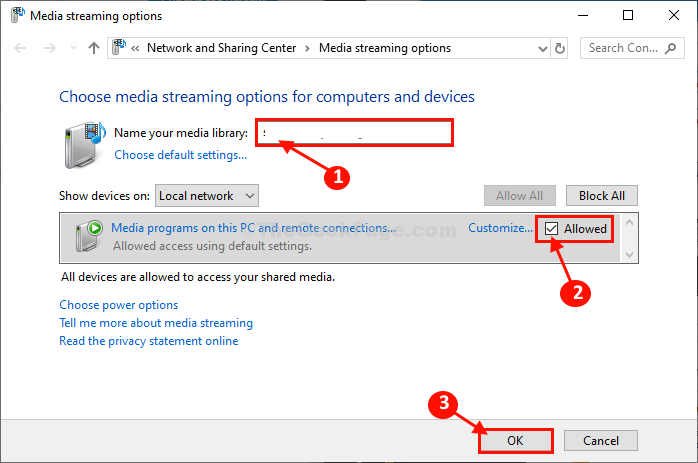
6. No Windows Media Player Janela, clique em “Fluxo”E então verifique se a opção de fluxo“Permitir que os dispositivos automaticamente joguem minha mídia .. " é verificado.
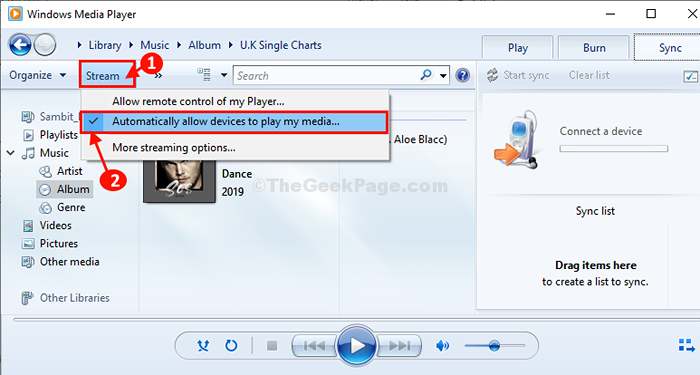
Fechar Painel de controle janela.
Reiniciar seu computador e depois de reiniciar o computador, verifique se você pode ser lançado em dispositivos no seu computador. Seu problema deve ser resolvido.
Fix-3 Verifique se os serviços necessários estão ativados-
Muitos dos serviços públicos exigem que um conjunto de serviços seja ativado. Em palavras mais simples, o fundido para criar configurações não funcionará sem esse conjunto de serviços em execução no seu computador.
1. Abrir Serviços utilidade, clique em Procurar caixa e tipo “Serviços”E depois clique em“Serviços”Na janela de resultado da pesquisa elevada.
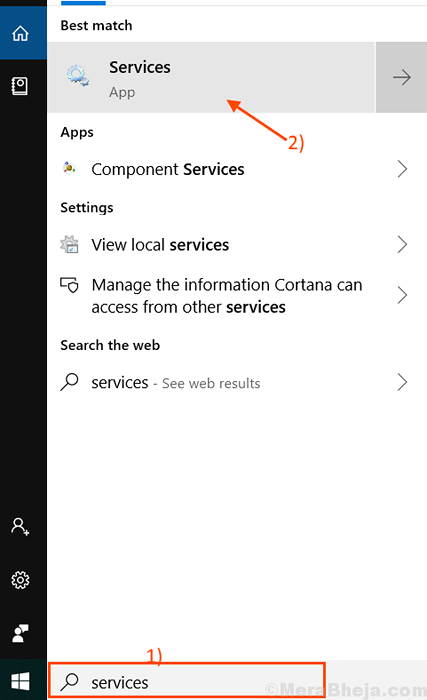
2. No Serviços janela, você tem que Duplo click no "Publicação de recursos de descoberta de função”Serviço para acessar.
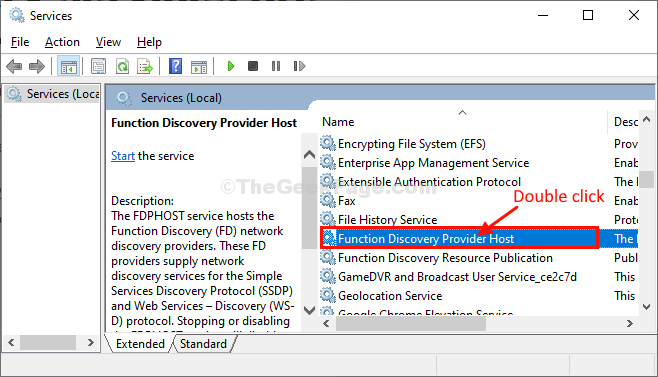
3. Aqui, defina o 'Tipo de inicialização:' para "Automático““.
4. Em seguida, clique em “Começar”Para iniciar o serviço no seu computador.
5. Clique em "Aplicar”E depois clique em“OK”Sequencialmente para salvar as alterações no seu computador.
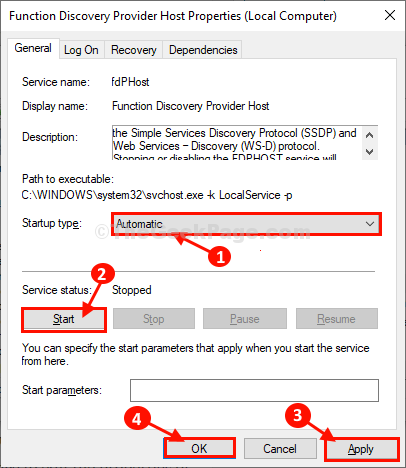
6. Agora, no Serviços janela, Duplo click sobre "Descoberta do SSDP" serviço.
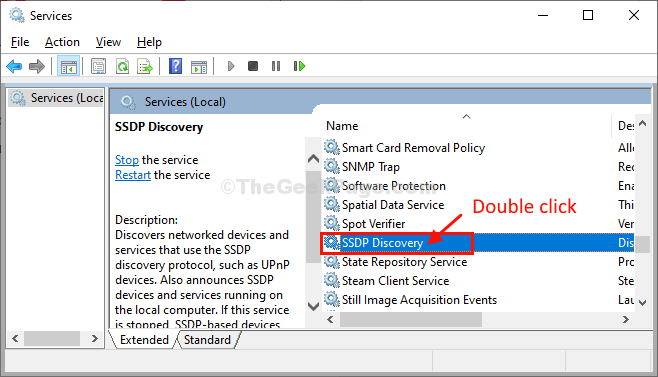
7. Em Propriedades Janela, clique em 'Tipo de inicialização:'e defina -o como “Automático““.
8. Verifica a 'Status do serviço:' está configurado para "Correndo““. Se não for, clique em “Começar”Para retomar o serviço no seu computador.
9. Clique em "Aplicar”E depois clique em“OK““.
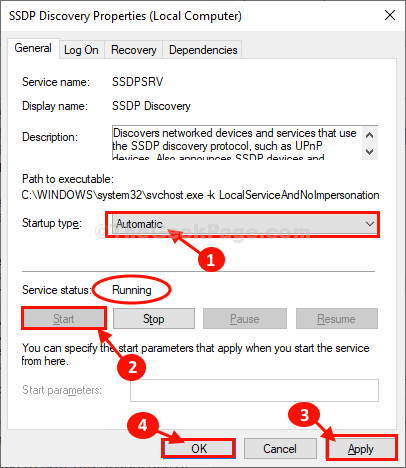
10. Para editar as propriedades do terceiro serviço, role para baixo e Duplo click no "Host do dispositivo UPNP" serviço.
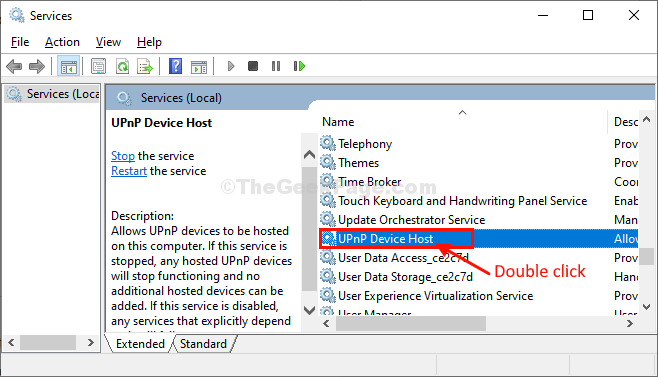
11. Da mesma forma que antes define o 'Tipo de inicialização:' para "Automático”Do suspenso.
12. Clique no "Começar““.
13. Em seguida, clique em “Aplicar" e "OK”Sequencialmente para salvar todas as mudanças no seu computador.
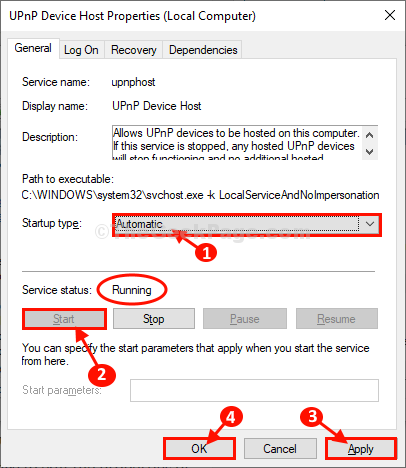
Uma vez feito, feche o Serviços janela.
Você pode precisar reiniciar Seu computador para deixar as mudanças entrarem em vigor. Depois de reiniciar seu computador, você certamente poderá lançar para o dispositivo de sua escolha.
- « Fix Microsoft Excel parou de funcionar com o erro no Windows 10
- Fix- Internet Proxy Server Erro no Windows 10/11 »

